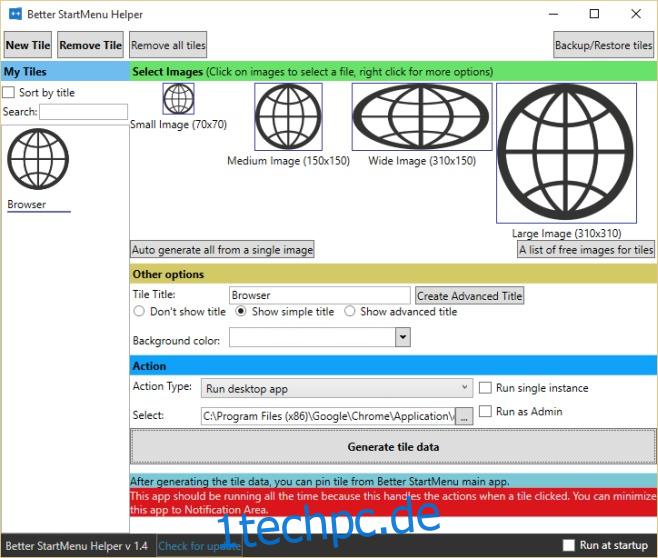Windows 10 fehlt eine ziemlich wichtige und ziemlich offensichtliche Funktion; Sie können die Farbe einer App-Kachel nicht anpassen. Bei App-Kacheln, die nur ein Symbol in einer Box enthalten, sieht diese Box oft hässlich aus gegenüber der Farbe, die für das Startmenü festgelegt wurde. Wenn Sie nach einer Möglichkeit suchen, eine benutzerdefinierte App-Kachel, ein Bild, eine Farbe usw. zu erstellen, gibt es eine kleine App, mit der Sie genau das tun können. Lernen Sie Better StartMenu kennen, eine App, mit der Sie ein benutzerdefiniertes Symbol für jede App Ihrer Wahl erstellen und über die Windows Store-Version an das Startmenü anheften können. Die App kostet 2,99 US-Dollar, aber seit einem kürzlichen Update gibt es keine Unterschiede zwischen der kostenpflichtigen und der Testversion, da der Entwickler Sie nur um eine Spende bittet, wenn Ihnen die App gefällt.
Das wichtigste zuerst; Suchen Sie das Symbol, das Sie für eine App verwenden möchten, und laden Sie es auf Ihre Festplatte herunter. Sie brauchen nicht unbedingt eine ICO-Datei, ein PNG tut es genauso.
Laden Sie den Better StartMenu Helper herunter, führen Sie ihn aus und klicken Sie auf eines der Felder für die Symbolgröße, um die Symbole für verschiedene Kachelgrößen einzeln auszuwählen. Wenn Sie nicht über vier verschiedene Größen des Symbols verfügen, klicken Sie auf die Schaltfläche „Alles automatisch aus einem einzigen Bild generieren“ und wählen Sie das eine Bild aus, das Sie haben. Die App generiert Varianten allein aus diesem einen Bild, obwohl, wie Sie dem Screenshot unten entnehmen können, das breite Bild nicht so gut aussieht.
Benennen Sie als Nächstes die Kachel und wählen Sie die Hintergrundfarbe dafür aus. Wählen Sie im Feld Aktionstyp eine Aktion aus, die in diesem Fall für uns Desktop-App ausführen war. Navigieren Sie schließlich im Feld Auswählen zur EXE-Datei der App und wählen Sie sie aus. Wenn Sie fertig sind, klicken Sie auf „Kacheldaten generieren“.
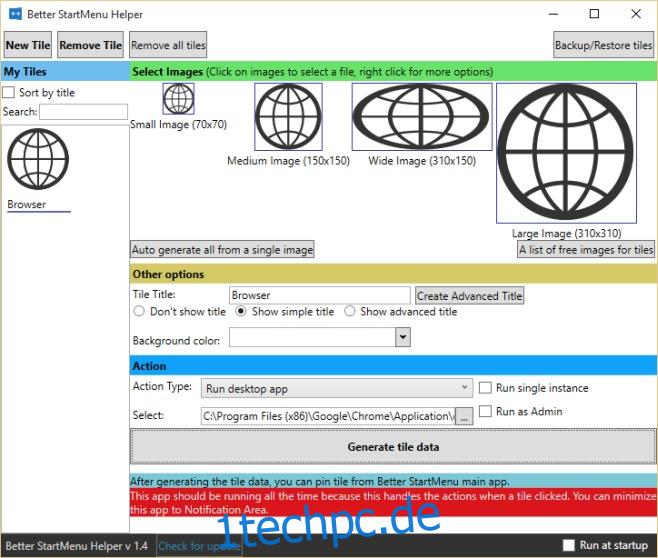
Laden Sie als Nächstes die Better StartMenu-App aus dem Windows Store herunter, öffnen Sie sie und aktualisieren Sie die Kachelliste. Wählen Sie die soeben erstellte Kachel aus und klicken Sie auf die Option ‚Ausgewählte Kachel an Startmenü anheften‘.
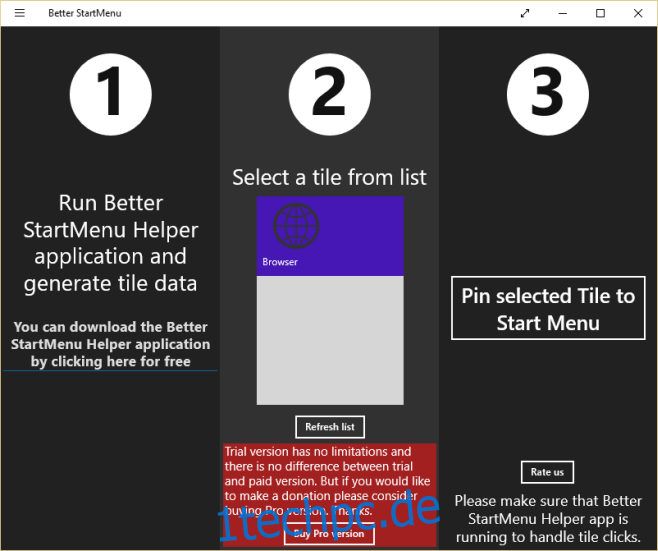
Mehr braucht es nicht. Öffnen Sie das Startmenü und Ihre benutzerdefinierte Kachel wird dort angezeigt.
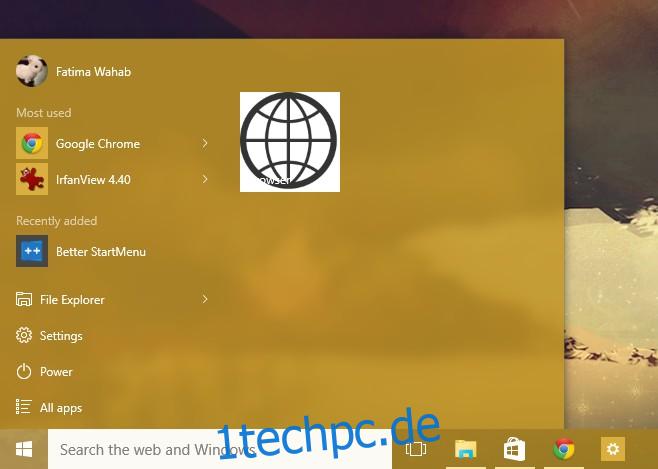
Diese App hat jedoch einen Haken; Die Better StartMenu-Hilfs-App muss im minimierten Zustand in der Taskleiste weiterlaufen, damit sie als Weiterleitungsvermittler fungieren kann. Die App erfordert definitiv etwas Feinschliff, aber sie erledigt die Arbeit, wenn Sie nicht warten möchten, bis Microsoft die Funktion wieder hinzufügt.
Besseres Startmenü installieren